Os Macs não são imunes a problemas. talvez Mac não está respondendo Às vezes, o botão liga / desliga ou pode travar Mac OS أو Falha ao iniciar corretamente. Veja o que fazer se o seu Mac não ligar.
Os primeiros passos aqui assumem que Mac Você não está respondendo quando pressiona o botão play. Se ele responder, ele é Falha ao inicializar Normalmente, vá para as partições do modo de recuperação.

Aqui estão todas as etapas de que você precisa para iniciar o Mac novamente. Siga estas etapas em ordem, se o seu Mac não inicializar após uma falha na atualização do sistema operacional. Nesse caso, vá diretamente para a etapa 8.
Onde está o botão liga / desliga do MacBook?
Antes de começar, certifique-se de saber como operar o seu Mac.
Não há botão de força físico nos modelos de MacBook mais recentes. Em vez disso, procure um quadrado preto que não tenha nenhuma marca no canto superior direito do teclado. Este botão também permite usá-lo como o sensor Touch ID; Você só precisa manter o dedo sobre ele por um breve momento para ligar o computador.

Em um MacBook mais antigo, o botão liga / desliga era um botão físico claramente marcado. Ele está no mesmo lugar no canto superior direito do teclado, ao lado das teclas de função.
Você pode encontrar o botão liga / desliga circular do iMac no canto inferior esquerdo traseiro (ao olhar para o computador de frente). No Mac Mini, o botão liga / desliga está no canto direito traseiro.
1. Verifique se o seu Mac tem energia
Primeiro, verifique se o seu Mac está conectado corretamente a uma fonte de alimentação. Sim, é bobo e óbvio, mas qualquer pessoa que tenha fornecido suporte técnico sabe que você deve trabalhar nas soluções óbvias primeiro.
Portanto, se o seu MacBook não funcionar com bateria, conecte-o. A bateria pode estar completamente descarregada ou com defeito.
Se o seu MacBook não carregar ou não ligar com o adaptador de alimentação conectado, verifique se ele está conectado corretamente e se não está danificado de nenhuma forma. Experimente um cabo de alimentação diferente. Verifique também se a porta está limpa. O acúmulo de poeira pode desativar carregadores MagSafe mais antigos.
E enquanto você estiver lá, verifique seu hardware externo também. Desconecte todos os dispositivos periféricos, como impressoras ou discos gráficos, pois isso às vezes pode ser a causa. Se você tiver um Mac Mini, certifique-se de que seu monitor esteja conectado corretamente e ligado.
2. Executando o ciclo de energia
A próxima etapa é ligar o ciclo de alimentação. Isso corta completamente todos os vestígios de energia do seu Mac e permite reiniciá-lo desde o início.
- Em um MacBook moderno, desconecte o cabo de alimentação e segure o botão liga / desliga por 10 segundos.
- Para um MacBook mais antigo, desconecte o cabo de alimentação e remova a bateria por pelo menos 10 segundos.
- Se você estiver usando um computador de mesa Mac, desconecte o cabo de alimentação por pelo menos 10 segundos.
- Agora reconecte a alimentação e tente reiniciar o computador. Este passo pode ser suficiente para trazê-lo de volta à vida.
Pressionar o botão liga / desliga é o mesmo que pressionar o botão "reiniciar" ou puxar o plugue. Ele funciona em telefones, leitores de e-book e qualquer outro dispositivo que não permita a remoção da bateria, por isso é bom lembrar.
3. Inicialize no modo de segurança
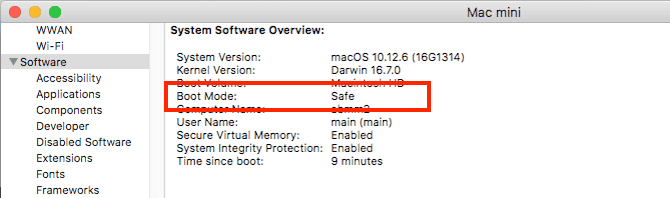
Quando o seu MacBook não liga, tente se lembrar do que você estava fazendo da última vez que o ligou. Você instalou aplicativos, mexeu com fontes ou mudou o sistema?
Se o seu Mac está dando sinais de vida ao ser ligado - isto é, não ignora o logotipo da Apple ou a tela de login - inicializar no modo de segurança pode ajudá-lo a consertar.
Segure o botão liga / desliga em seu Mac e mantenha pressionada a tecla Shift. Segure até chegar à tela de login e continue normalmente.
Modo de segurança funciona Ele executa testes de diagnóstico abrangentes e, em seguida, libera uma cópia abstrata do macOS. Ele não carrega aplicativos de inicialização, fontes personalizadas, recursos extras de hardware ou qualquer outra coisa além do básico.
Se o seu Mac inicializar com êxito no Modo de segurança, você pode começar a desinstalar todos os novos aplicativos, desabilitando itens de inicialização, removendo dispositivos de hardware ou desfazendo quaisquer outras alterações recentes que possam estar causando o problema.
4. Reinicialização do SMC
Ao controle Console de gerenciamento de sistema (SMC) é um conjunto de funções básicas do Mac. Ele processa tudo, desde Luz de fundo do teclado , E até mesmo gerenciamento de bateria, para o que acontece quando você pressiona o botão liga / desliga. Para você Como redefinir SMC e PRAM / NVRAM em um Mac.
A reinicialização do SMC é uma boa solução para muitos problemas, inclusive se o MacBook não inicializa ou não desperta com a tampa aberta. Existem várias maneiras de fazer isso, dependendo do modelo do seu Mac:
Computadores desktop
- Desconecte o cabo de alimentação e aguarde 15 segundos.
- Conecte o fio novamente e espere mais cinco segundos.
- Reinicie o seu Mac.
2018 MacBook Pro + MacBooks com chip de segurança T2
- Mantenha pressionada a tecla Shift direita, Option (Alt) esquerda e tecla Control esquerda por sete segundos.
- Enquanto ainda pressiona essas teclas, mantenha pressionado o botão Liga / Desliga por mais sete segundos.
- Solte todas as teclas, aguarde alguns segundos e reinicie.
MacBook sem baterias removíveis
- Pressione e segure as teclas Shift esquerda, Opção (Alt) e Controle, além do botão Liga / Desliga (ou botão Touch ID) por 10 segundos.
- Solte todas as teclas e reinicie o computador.
MacBook mais antigo com bateria removível
- Retire a bateria.
- Pressione e segure o botão liga / desliga por cinco segundos.
- Reconecte a bateria e reinicie o MacBook.
5. Reinicialize NVRAM ou PRAM
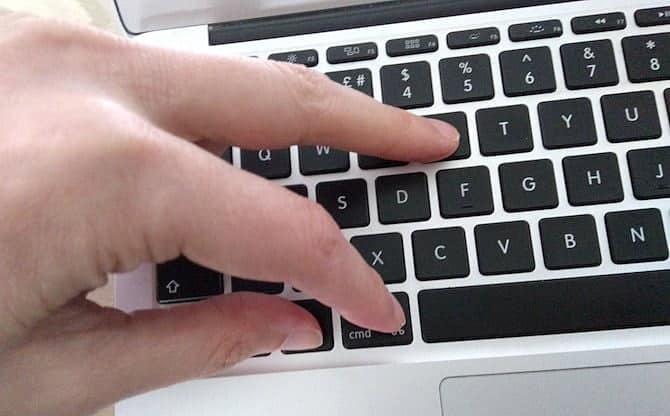
NVRAM (RAM volátil) é uma seção especial da memória que armazena certas configurações que o Mac precisa acessar rapidamente. Embora problemas com isso possam fazer com que seu PC não inicialize, reiniciá-lo por precaução não causará nenhum dano.
Macs mais antigos usam PRAM (memória de acesso aleatório periférico). O processo de reinicialização é o mesmo:
- Segure o botão liga / desliga e, em seguida, mantenha pressionadas as teclas Option (Alt), Command, P e R.
- Segure as teclas por cerca de 20 segundos, mesmo se o Mac estiver reiniciando.
- Se o seu Mac emitir um som de inicialização, solte as teclas depois de ouvi-lo pela segunda vez.
- Se o seu Mac tiver um chip T2, solte as teclas depois que o logotipo da Apple desaparecer pela segunda vez.
Ao reiniciar o Mac, você descobrirá que algumas configurações básicas, como fuso horário ou volume, podem precisar de ajustes.
6. Execute o Apple Diagnostics
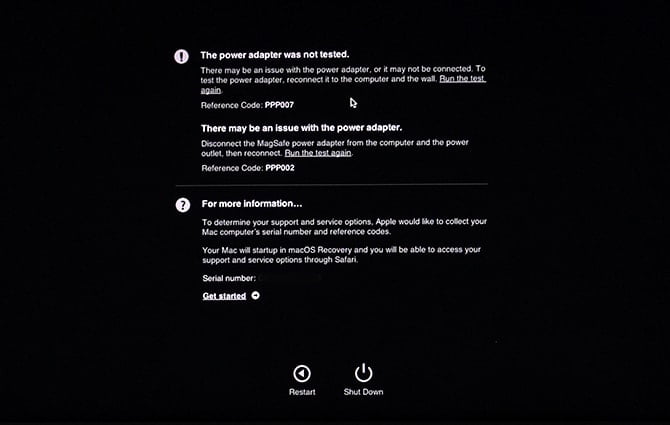
Esperançosamente agora seu Mac está instalado e funcionando novamente. Caso contrário, você pode verificar se há problemas de hardware usando Apple Diagnostics. Isso irá procurar problemas e, em seguida, sugerir soluções ou apresentar opções de suporte especiais.
- Desconecte todos os dispositivos externos desnecessários, como a impressora. Você pode deixar o teclado, o mouse e a tela conectados, se necessário.
- Pressione o botão liga / desliga.
- Pressione e segure a tecla D. Mantenha pressionada até ver uma tela solicitando que você selecione o seu idioma.
- Escolha um idioma e o Apple Diagnostics executará seus testes. Isso leva alguns minutos para ser concluído.
Quando terminar, você verá os resultados do teste. Ele irá sugerir algumas soluções rápidas e dar a você a oportunidade de reiniciar o teste. As outras opções irão gerar códigos de referência que você pode pesquisar em Página de diagnóstico da Apple. Ele também exibirá as opções de suporte do Mac. Se não houver problemas, a falha provavelmente não é do hardware.
Em Macs lançados antes de junho de 2013, você fará o Apple Hardware Test. Você o ativa da mesma maneira e o princípio é o mesmo. Selecione seu idioma e toque em Testar para começar.
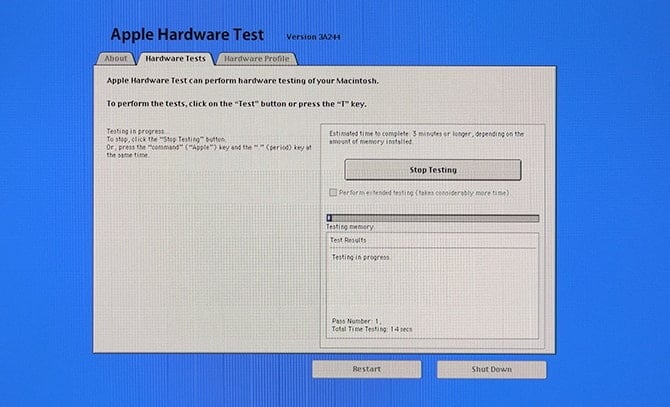
7. Use as ferramentas do modo de recuperação

Todos os Macs têm uma partição especial de recuperação de disco rígido. Isso funciona independentemente do sistema operacional macOS completo e oferece acesso a uma variedade de ferramentas para reparar seu computador.
Para inicializar no modo de recuperação:
- Pressione o botão liga / desliga.
- Mantenha pressionadas as teclas Command e R.
- Solte as teclas ao ver o logotipo da Apple.
- Quando a execução for concluída, você verá uma lista de novos utilitários do macOS.
A opção que você deve tentar primeiro é o Utilitário de Disco. Esta é uma cópia da mesma ferramenta disponível no macOS que permite verificar e reparar seu disco rígido ou unidade de estado sólido. Selecione a unidade e clique em Primeiros Socorros para iniciar o processo de reparo.
Existem algumas ferramentas disponíveis no menu de utilitários. Isso inclui o Terminal para usuários mais avançados.
8. Reinstale o macOS no modo de recuperação
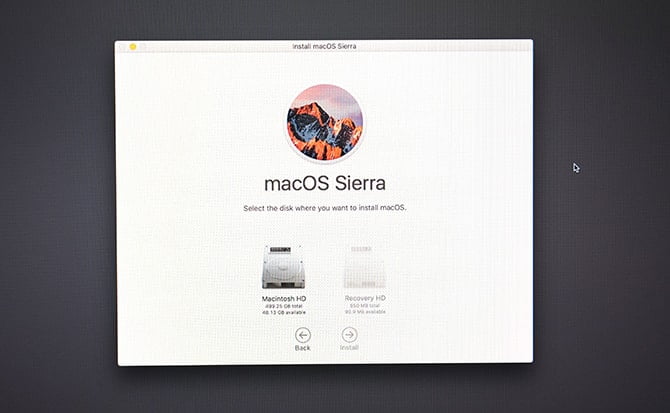
Se você chegar a este ponto, provavelmente o problema não está relacionado ao hardware nem é uma solução simples. A melhor solução agora é restaurar o backup do Time Machine ou reinstalar completamente o macOS.
Você pode fazer isso por meio do modo de recuperação. Comece segurando o botão Power e segure as teclas Command e R.
Se você tem um backup recente do Time Machine, pode restaurá-lo para ver se isso resolve o seu problema. Caso contrário, escolha Reinstalar macOS na lista.
Ao optar por reinstalar o macOS, você terá a opção de formatar o disco como parte do processo. Não selecione isso se quiser consertar a instalação - a reinstalação do macOS acima não é problema.
Siga o guia de trabalho na tela para concluir a instalação. Você vai precisar de conexão com a internet, como A ferramenta irá baixar o sistema operacional Do princípio. Se você não consegue acessar a internet, Pode ser necessário inicializar o Mac a partir de USB.
Verifique se há outros sinais de aviso em seu Mac
Desfrute de todos os Macs, sejam eles MacBook Pro IMac de última geração ou mais antigo, com reputação de confiabilidade. Mas ainda pode enfrentar problemas.
Embora seja relativamente fácil consertar um Mac que não está funcionando, é Melhor verificar os sinais de alerta e corrigir os problemas Antes que aconteçam.
Siga o conselho dado em Nosso guia para encontrar e corrigir problemas comuns do macOS - Cobrindo tudo, desde memória a malware - e manterá seu Mac funcionando sem problemas e sem problemas.







